Hvordan få visse kontakter til å ringe på lydløs Android

Hvis du vil få kontakter til å ringe lydløst på Android-en din, er det bare å justere Ikke forstyrr-unntakene for favorittkontakter. Detaljer i artikkelen.
Noen iPhone-brukere rapporterer at iPhone-tastaturet ikke fungerer, og de ser ikke ut til å fikse det. Dybden av problemet kan variere, og starter med en midlertidig programvarefeil og fører hele veien til store maskinvareproblemer. Vi gjorde vårt beste for å gi noen aktuelle løsninger nedenfor. Sørg for å sjekke dem ut og fortell oss om de hjalp deg i kommentarene nedenfor.
Innholdsfortegnelse:
Hvordan fikser jeg et tastatur som ikke reagerer på iPhone?
Det er et par grunner til at tastaturet ikke reagerer på iPhone:
1. Start iPhone på nytt
Med mindre skjermen din er skadet og vi ser på en midlertidig feil, kan en enkel omstart ta deg langt. Etter at du har startet iPhone på nytt, test tastaturet på nytt.
Hvis iPhone-tastaturet fortsatt ikke fungerer, må du kontrollere at enheten er oppdatert. På maskinvaresiden må du også sørge for at skjermen er ren og ikke skadet. Skjermen med selv den minste sprekk kan miste berøringsevnen helt eller delvis.
2. Oppdater enheten
Mens vi er på temaet midlertidige feil og feil, bør du holde enheten oppdatert for å unngå disse. Vi leser rapporter om midlertidige tastaturproblemer i førstepartsapper som Messages. Tilsynelatende fikset en oppdatering dem, og alt var i orden etter oppdateringen.
Følg disse trinnene for å se etter oppdateringer på iPhone:
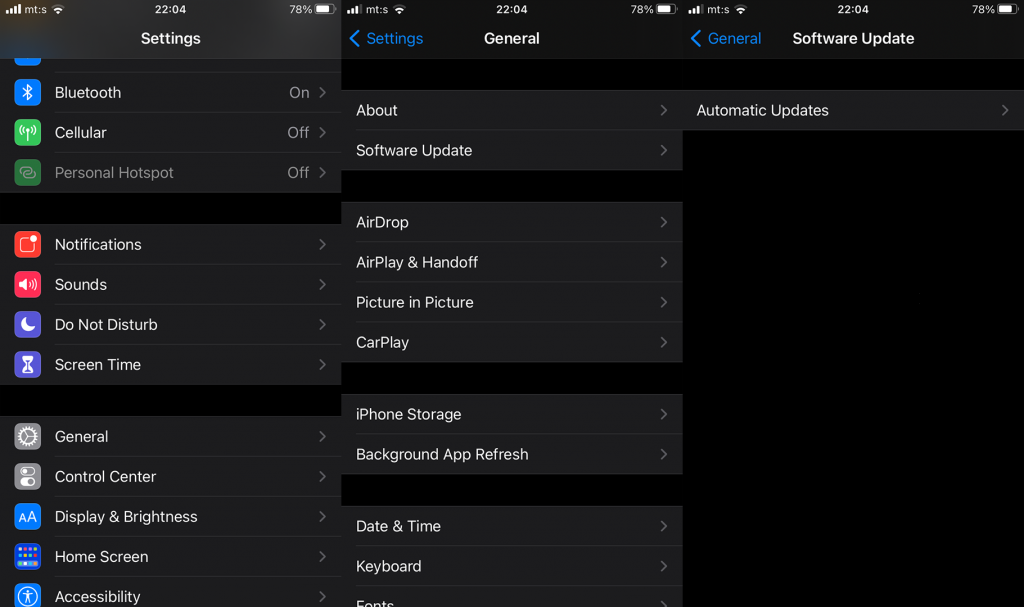
Hvis det ikke hjelper og iPhone-tastaturet fortsatt ikke fungerer, kan du prøve å fjerne skjermbeskytteren.
3. Fjern en skjermbeskytter
Hvis du bruker en skjermbeskytter og oppdager problemer med berøringsrespons, foreslår vi at du fjerner den. Dette er en langsiktig løsning, men det er verdt et forsøk. Noen brukere foreslo også å trykke hardt på skjermen over logikkkortet. Plasseringen av hovedkortet (Logic board er Apples begrep) er forskjellig på forskjellige iPhone-versjoner.
Det er foreslått å gjøre dette fordi det er en liten sjanse for at et fall førte til at ledninger som forbinder skjermen og logikkkortet kobles fra. Nok et langt forsøk, men du kan prøve det før du tar enheten med for reparasjon.
4. Prøv med et alternativt tastatur
På den annen side, hvis du ikke har problemer med berøringsskjermen og iPhone-tastaturet i utgangspunktet er den eneste appen som ikke fungerer, kan du bytte til Gboard foreløpig.
Du kan laste ned Gboard fra App Store, her . Etter at problemet er løst, kan du bytte tilbake til iPhone-tastaturet.
Slik endrer du standardtastaturet på iPhone:
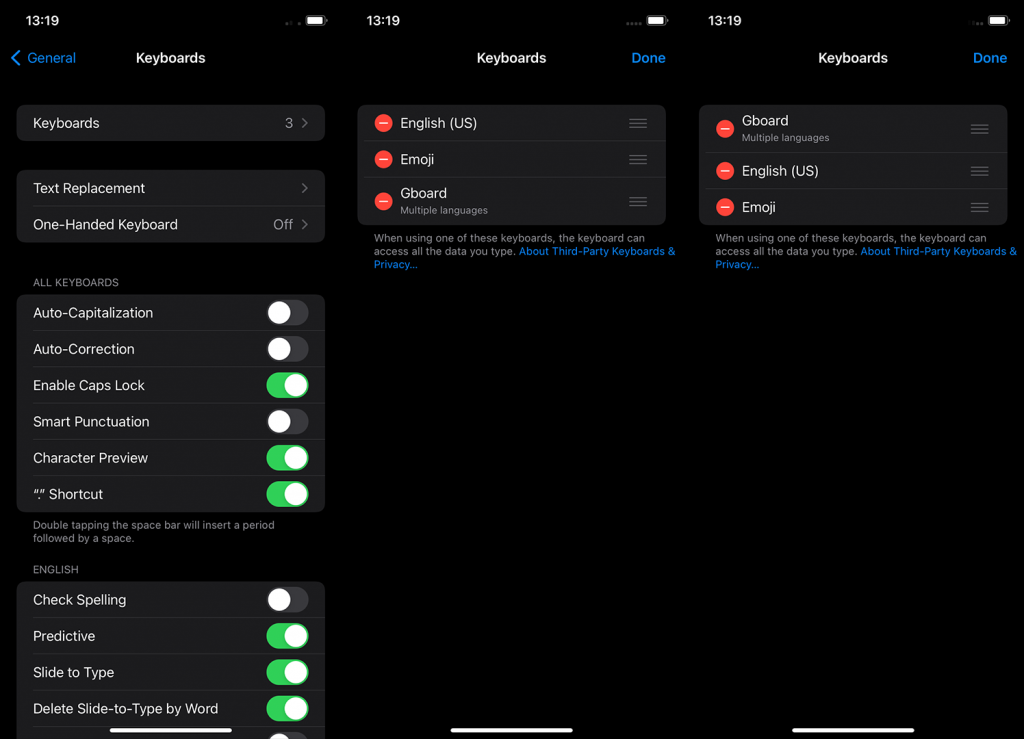
5. Tilbakestill alle innstillinger
Til slutt kan du prøve å tilbakestille alle innstillinger eller til og med bruke DFU-modus og iTunes for å tørke enheten helt og starte fra bunnen av. Vi kan ikke garantere at dette vil fungere, og fjerning og gjenoppretting av alt kan ta litt tid. Tilbakestilling av alle innstillinger er en tryggere tilnærming.
Slik tilbakestiller du alle innstillinger på iPhone:
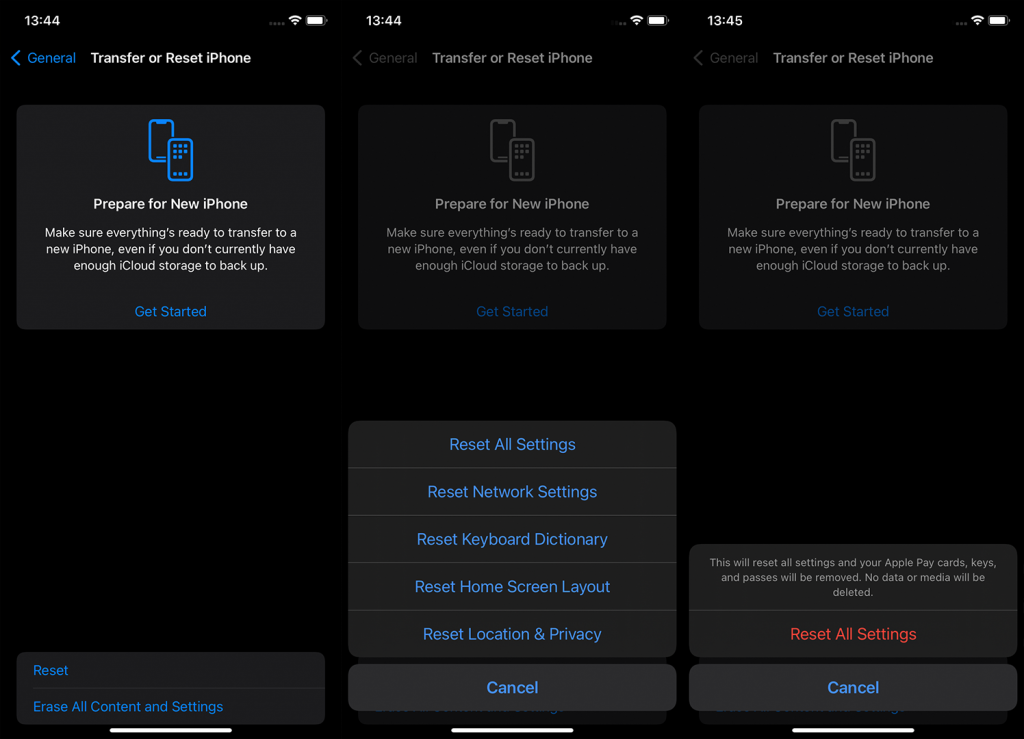
I utgangspunktet, hvis problemet er programvarerelatert, bør en av de nevnte løsningene håndtere det. På den annen side, hvis enheten din fikk fysisk skade eller skjermen sviktet av seg selv, er det ikke mye du kan gjøre på egen hånd. Vi er redde for at det eneste alternativet er å ta den til reparasjon.
På det notatet kan vi konkludere med denne artikkelen. Takk for at du leste, og ikke glem å dele dine tanker, spørsmål eller forslag i kommentarfeltet nedenfor. Vi ser frem til å høre fra deg.
En av de beste måtene å fikse, gif-tastatur som ikke fungerer iPhone, er å tilbakestille tastaturordboken. Det er en veldig enkel løsning. Du kan sjekke ut trinnene nedenfor.
Nå, trykk på 'Tilbakestill tastaturordbok'.
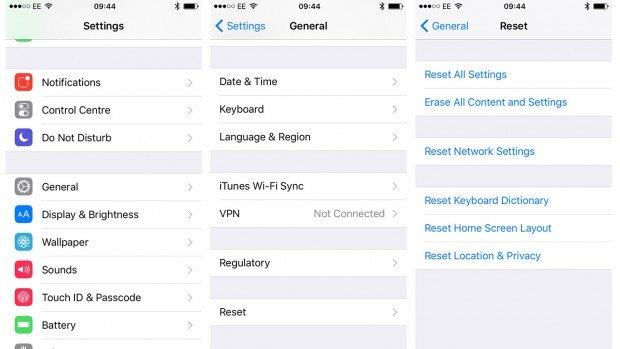
Nå er det bare å vente noen minutter; tilbakestillingen vil bli fullført. Du vil bli bedt om passordet ditt. Gi den når du blir bedt om det.
Sist men ikke minst, bytt til et tredjepartstastatur. Ja, hvis iPhone-tastaturnumrene ikke fungerer, anbefales det å bytte. Det er flere tredjeparts tastaturer tilgjengelig, hvilket som helst av dem vil være passende. Du kan bruke Google-utviklet 'GBOARD'. Det er en av de beste. Men det er også: Swift key, Flesky, Minimum. Tematavle og Gokeyboard.
Trykk deretter på "Tastatur" og under det trykker du på "Legg til et nytt tastatur". Velg tastaturappen du nettopp installerte.
Når du bruker en iPhone, er det ikke uvanlig at brukere har problemer med tastaturet. Men noen ganger fungerer ikke rettelser. Da bør du bare ignorere det og bruke en ny tastaturapp. Men du kan også sjekke ut den enkleste og mest klare løsningen for dette problemet nedenfor.
Hvis du vil få kontakter til å ringe lydløst på Android-en din, er det bare å justere Ikke forstyrr-unntakene for favorittkontakter. Detaljer i artikkelen.
Hvis Android-appene dine fortsetter å lukkes uventet, trenger du ikke lete lenger. Her skal vi vise deg hvordan du fikser det i noen få enkle trinn.
Hvis talepostvarsling ikke forsvinner på Android, slett lokale data, avinstaller appoppdateringer eller kontroller varslingsinnstillingene.
Hvis Android-tastaturet ikke vises, sørg for å tilbakestille appen ved å slette lokale data, avinstallere oppdateringene eller deaktivere bevegelser.
Hvis du ikke kan åpne e-postvedlegg på Android, last ned vedlegget og appene som kan åpne det og prøv igjen. Tilbakestill Gmail eller bruk PC.
Hvis du får feilmeldingen Problem med å laste widgeten på Android, anbefaler vi at du fjerner og legger til widgeten igjen, sjekker tillatelser eller tømmer bufferen.
Hvis Google Maps ikke snakker i Android og du ikke hører veibeskrivelser, sørg for å fjerne data fra appen eller installere appen på nytt.
Instruksjoner for å endre hårfarge ved hjelp av PicsArt på telefonen. For å endre hårfarge på bildene dine enkelt og greit, her inviterer vi deg til å følge med.
LDPlayer: Android Emulator for Windows PC & Laptop, LDPlayer er en gratis Android-emulator på datamaskinen. Enten du er PC- eller bærbar bruker, er LDPlayer fortsatt tilgjengelig
Hvis Gmail for Android ikke sender e-post, sjekk mottakernes legitimasjon og serverkonfigurasjon, tøm appbufferen og dataene, eller installer Gmail på nytt.








